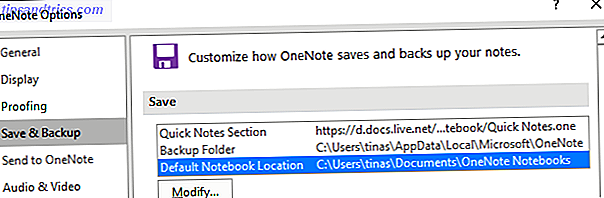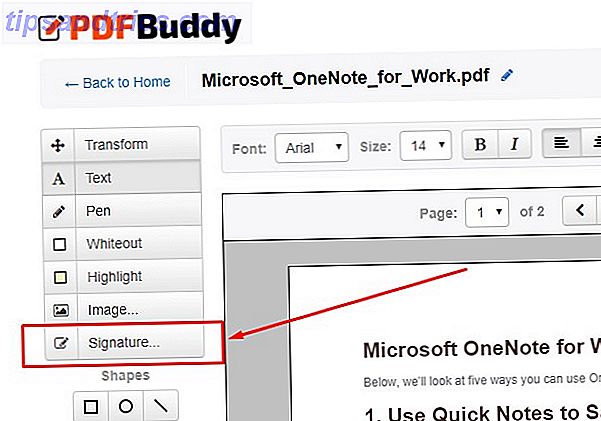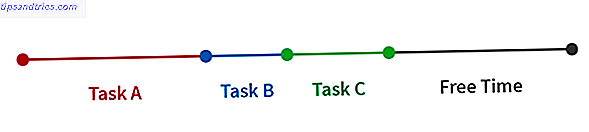Seu Mac está demorando para sempre? Veja como acelerar isso.
Nós mostramos a você como acelerar o processo de desligamento do Mac. O seu Mac demora muito para desligar? Tente estas correções faz o seu Mac demorar muito para desligar? Tente estas correções Em casos raros, os processos de eliminação do OS X corretos dão errado, aumentando bastante os tempos de desligamento. Aqui estão algumas possíveis correções. Leia mais, mas por algum motivo, nunca fornecemos uma lista de maneiras de acelerar a inicialização. Acontece que há um monte de coisas que você pode fazer para acelerar o processo, começando de forma simples e trabalhando para coisas maiores.
A solução definitiva é inicializar o OS X a partir de uma unidade de estado sólido Guia de unidades de estado sólido 101 Guia de unidades de estado sólido As unidades de estado sólido (SSDs) realmente levaram a faixa intermediária ao mundo da computação de ponta. Mas o que são eles? Leia mais, comumente chamado de SSD. Nós vamos ver isso mais adiante nesta lista, mas primeiro vamos ver algumas das maneiras mais imediatas que você pode acelerar o seu tempo de boot.
A maior parte do que descrevemos aqui não deve causar perda de dados, mas é melhor prevenir do que remediar. Certifique-se de ter um sistema de backup para seu Mac A solução de backup triplo para seu Mac [Mac OSX] A solução de backup triplo para seu Mac [Mac OSX] Como desenvolvedor aqui no MakeUseOf e como alguém que ganha todo o seu rendimento trabalhando on-line, é justo dizer que o meu computador e os dados são muito importantes. Eles são configurados perfeitamente para produtividade com ... Leia mais, e que seus backups estão atualizados, antes de tentar qualquer coisa descrita aqui.
Verifique seu disco rígido e permissões
Procure e corrija problemas no disco rígido que possam estar causando o travamento da inicialização.
Isso é uma coisa simples para tentar primeiro. Abra o Utilitário de Disco, que você pode encontrar usando o Spotlight, ou usando o Finder, indo para Aplicativos e, em seguida, Utilitários .
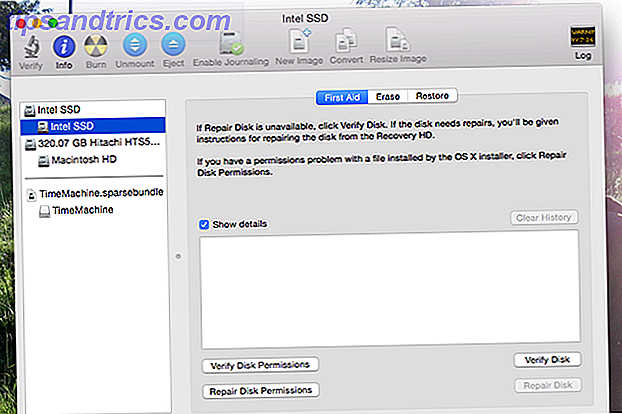
No painel esquerdo, você verá seus discos rígidos. Clique na partição de inicialização e clique em Verificar partições de disco . Se o Utilitário de Disco informar um problema, clique em Reparar Permissões de Disco . Quando isso for feito, clique em Verificar Disco para verificar se há erros; novamente, se o Utilitário de Disco reportar um problema, clique em “Reparar Disco”.
Redefinir sua PRAM / NVRAM
Limpe as configurações usadas pelo seu Mac na inicialização, incluindo aquelas incorretas que podem estar atrasando você .
Se você pressionar "Mudo" no seu Mac e reiniciá-lo, você não ouvirá o som de inicialização da assinatura quando ele for ligado.
Como seu Mac sabe que seu Mac está mudo antes do sistema operacional ser iniciado? Por causa da PRAM.
Seu Mac tem um tipo especial de memória chamado PRAM, ou NVRAM em Macs mais novos. Essa memória é diferente de outras RAM, pois não é apagada no desligamento e armazena todos os tipos de configurações, como o volume do sistema e o disco de inicialização designado.
Às vezes, ele está procurando o disco de inicialização errado, no entanto, e quando isso acontece você deve redefinir PRAM do seu Mac Como redefinir SMC & PRAM do seu Mac - E porque como redefinir SMC & PRAM do seu Mac - e por vezes Às vezes o seu Mac vai agir estranho sem motivo aparente, e se a reinicialização não funcionar, às vezes você precisará redefinir o SMC e o PRAM. Consulte Mais informação . Fazer isso é simples: primeiro, desligue o seu Mac. Em seguida, ao iniciá-lo, pressione as teclas Comando, Opção, P e R ao mesmo tempo .
Verifique seus aplicativos de inicialização e itens de login
Pare os programas de abrir automaticamente na inicialização, para que eles não atrasem a inicialização .
Seu Mac provavelmente inicia alguns programas quando você faz login, o que leva tempo. Se você preferir iniciar esses programas mais tarde, acesse Preferências do Sistema, clique em Usuários, selecione seu Usuário e, em seguida, clique no botão Itens de Login .

Remova qualquer item dessa lista que você não queira iniciar na inicialização.
Alguns programas iniciam antes de você efetuar login - removê-los leva um pouco mais de trabalho. Abra o Finder e, em seguida (na barra de menus na parte superior da tela), clique em Ir seguido por Ir para a pasta . Na janela que aparece, digite /Volumes/Macintosh HD/Library/StartupItems/

Se sua partição de inicialização é chamada de algo além de “Macintosh HD”, use isso.

Agora você está vendo a pasta oculta que informa ao seu Mac quais aplicativos devem ser iniciados na inicialização. Se você reconhecer qualquer coisa aqui que não esteja mais instalada, exclua as pastas relevantes.
Uma última coisa: por padrão, o seu Mac reabrirá programas na inicialização que você abriu no desligamento. Você pode desligar isso antes de desligar, com uma marca simples:

Para uma reinicialização mais rápida, verifique se essa caixa não está marcada.
Liberte espaço no seu disco rígido
É improvável, mas o espaço livre insuficiente em sua unidade de inicialização pode causar problemas na inicialização. Apague algumas coisas para acelerar as coisas .
Se o seu disco de inicialização estiver quase cheio, pode estar diminuindo o tempo de inicialização. Descrevemos todos os tipos de dicas de economia de espaço para o disco de inicialização do Mac quase cheio? 6 dicas de economia de espaço para disco de inicialização de Macs criticamente onerados quase cheio? 6 dicas de economia de espaço para Macs criticamente onerados Se você está se perguntando se a sua unidade completa está afetando o desempenho ou apenas quer algum espaço extra, alguns passos simples podem liberar muito espaço. É uma boa ideia deixar entre cinco ... Read More, incluindo ferramentas que mostram onde estão seus maiores arquivos.

Outras ferramentas, como a versão completa do CCleaner para Mac Versão completa do CCleaner agora liberada para o Mac Versão completa do CCleaner agora liberada para o Mac Não importa o quão intuitivo e supostamente os Macs "sem problemas" rodem, acredite, vários meses depois você adiciona centenas de arquivos, aplicativos e baixa milhares de páginas da web, seu novo iMac ou MacBook Air brilhante ... Leia Mais, pode ajudá-lo a excluir caches e outros arquivos que você não precisa mais. E se você nunca fala nada além do inglês, o Monolingual pode excluir os idiomas extras no seu Mac Monolíngue - Remover idiomas que você não usa do seu Mac Monolingual - Remover idiomas que você não usa do seu Mac Libere algum espaço no seu Mac - Apague os idiomas que você nunca irá usar. O Monolingual é um aplicativo simples para Mac que qualquer pessoa que esteja procurando mais espaço no disco rígido deve fazer o check-out. Os discos rígidos modernos são ... Leia mais para liberar espaço.
Excluir fontes não usadas
Exclua as fontes que você não usa, para que seu Mac não precise inicializá-las na inicialização .
Você pode usar o Fontbook para gerenciar fontes no seu Mac Gerenciar suas fontes com o painel de fontes e livro de fontes [Mac] Gerenciar suas fontes com o painel de fontes e livro de fontes [Mac] Leia mais, e se você está preocupado com o tempo de inicialização é uma boa idéia para limpar isso de vez em quando.
Ativar Login Automático
Faça login automaticamente, para que você não precise digitar sua senha na metade do processo de inicialização
Isso não necessariamente acelerará a inicialização do seu Mac, mas removerá uma etapa do processo. Com o login automático ativado, você pode se afastar do seu Mac inicializando até que seu sistema esteja completamente pronto, sem a necessidade de digitar sua senha na metade do processo. Embora existam problemas de segurança com essa abordagem, isso certamente acelera as coisas.

Em Preferências do Sistema, clique em Usuários e localize o botão Opções de Login na parte inferior esquerda. A partir daqui, você pode ativar o login automático.
Reinstale o OS X
Se nada parece funcionar, por que não começar de novo?

Se nada parece acelerar o seu tempo de inicialização, esta é a opção nuclear: começar do zero. Simon lhe mostrou como reinstalar o Mac OS X para um Mac rápido e limpo Como reinstalar o Mac OS X para um Mac rápido e limpo Como reinstalar o Mac OS X para um Mac rápido e sujo Como o Windows, uso prolongado de um Mac retarda o sistema operacional. Quando você acumula dados e aplicativos há mais de um ano, a diferença no desempenho começa a aparecer. Apenas não funciona ... Leia Mais. Se você está convencido de que seus problemas de inicialização estão relacionados ao software, este é o teste final. Se o seu Mac ainda iniciar devagar, o problema é seu hardware.
Obtenha um SSD para tempos de inicialização realmente rápidos
A solução definitiva: substitua seu disco rígido por um SSD muito mais rápido .
Se você quer que seu Mac inicialize mais rápido (e faça quase tudo mais rápido também), esta é a única correção mais poderosa - uma unidade de estado sólido.
Todos os novos MacBooks vêm com um SSD, e muitos novos iMacs e Mac mini também vêm com eles (ou um híbrido conhecido como Fusion Drive O que é o Fusion Drive da Apple e como funciona? O que é Fusion Drive da Apple e como funciona? drives de estado são impressionantes.O único problema é que o armazenamento de estado sólido ainda é proibitivamente caro para armazenar muitos dados.Os dias de SSDs baratos provavelmente não são tão distantes, mas para ... Leia mais). Se o seu Mac não é um deles, você pode substituir sua unidade atual por um SSD. A pegada? A menos que você tenha fundos infinitos, você provavelmente terminará com menos espaço no disco rígido. Se você estiver interessado, este tópico nos fóruns de suporte da Apple tem todas as informações que você poderia precisar.

É possível, em alguns Macs, usar um SSD como seu disco de inicialização, enquanto também usa um disco rígido convencional para seus dados. James mostrou-lhe como trocar a unidade de DVD do seu MacBook com um SSD Como trocar a unidade de DVD do seu Macbook para um SSD Como trocar o DVD do seu Macbook para um SSD Seu antigo laptop da Apple está começando a lutar? O tempo de inicialização é tão longo que você pode sair e comprar um café? Se assim for, talvez seja hora de pensar em atualizar o seu principal ... Leia Mais. Os MacBooks mais recentes não vêm com unidades ópticas para substituir, é claro, mas se você tiver um laptop com dois anos, essa é uma opção sólida.
O que mais acelera o tempo de inicialização do Mac?
Tentei pensar em tudo para este guia, mas é possível que eu tenha perdido alguma coisa. Então eu volto para vocês, leitores: o que deveria estar nesta lista, mas não é? Vamos transformar a seção de comentários no recurso final para inicializar com mais rapidez os Macs!
Que dicas para economizar tempo você precisa melhorar os tempos de inicialização do OS X?